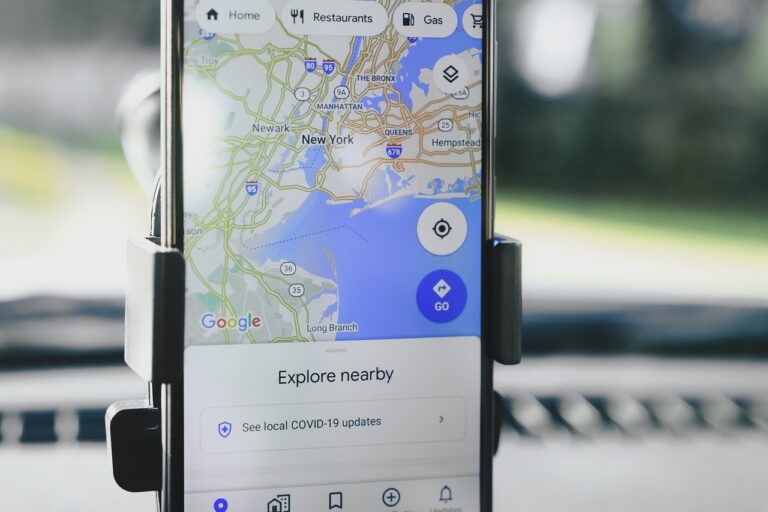Como instalar apps de fontes desconhecidas no Android
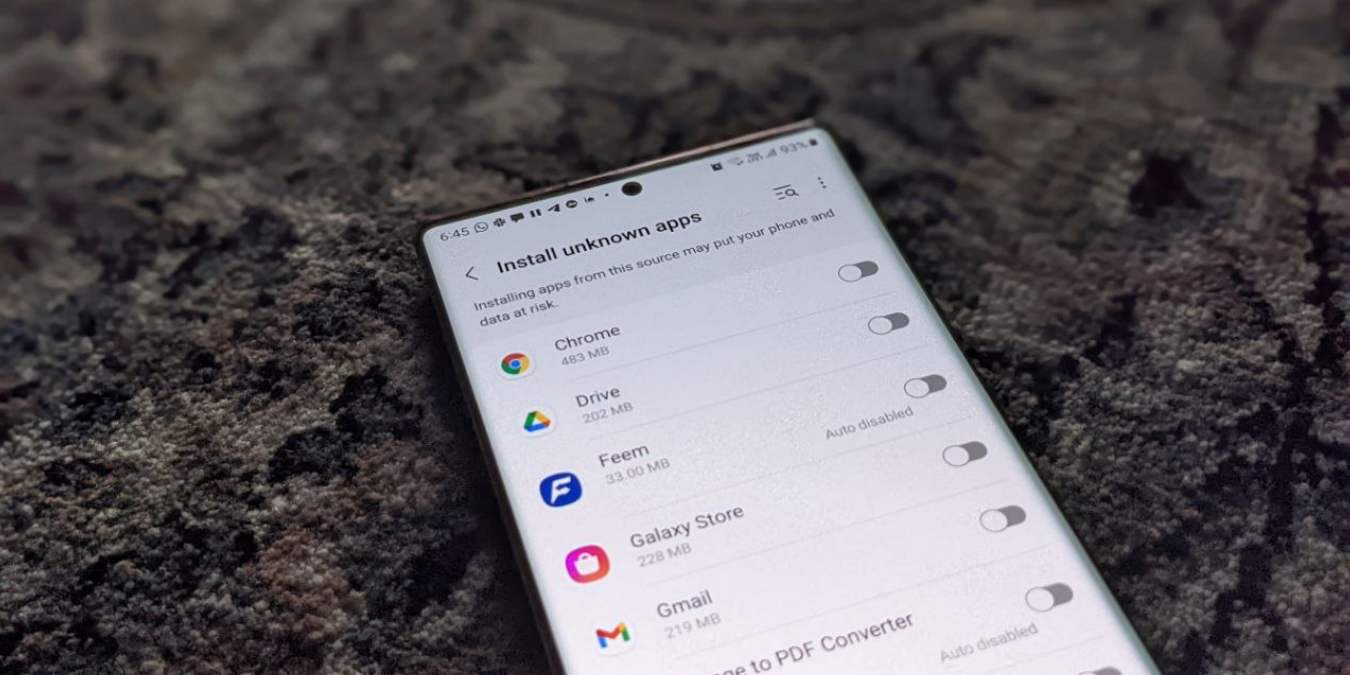
Intenção primária e variações de busca
- Instalar apps de fontes desconhecidas no Android
- Habilitar instalação de APK fora da Play Store
- Como sideload no Android 8, 9, 10, 11, 12
- Instalar XAPK e APKs manualmente
- Segurança ao instalar APKs
Introdução
Muitos dispositivos Android bloqueiam por padrão a instalação de apps que não vêm da Google Play Store. Isso aumenta a segurança, mas também limita acesso a apps legítimos distribuídos por outros canais. Este guia mostra como habilitar a instalação de apps de fontes desconhecidas em diferentes versões do Android, como encontrar APKs confiáveis, métodos alternativos (ADB, nuvem) e melhores práticas de segurança.
Importante: instalar apps fora de lojas oficiais aumenta o risco de malware. Sempre verifique a origem do arquivo antes de instalar.
Mudança no método de instalação desde o Android 8
Desde o Android 8.0 (Oreo) a permissão para instalar apps de fontes desconhecidas passou de uma opção global para um controle por aplicativo. Em vez de ativar uma chave global, você concede permissão ao app que usará para baixar/abrir o APK — normalmente o navegador ou o gestor de ficheiros.
Vantagem: reduz o risco, porque apenas apps específicos podem instalar APKs. Consequência: o fluxo de habilitação mudou e varia por fabricante.
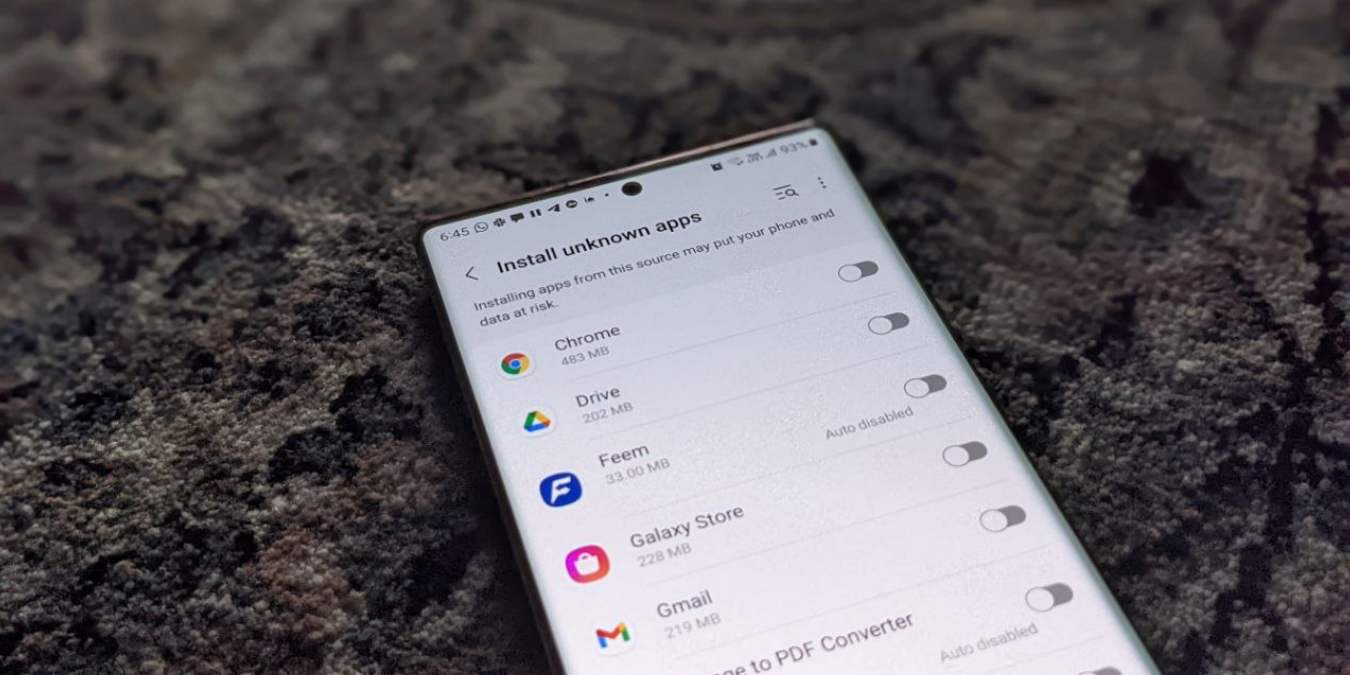
Legenda: tela genérica mostrando a proibição de instalação de apps de fontes desconhecidas.
Passo a passo por versão do Android
Android 10, 11 e 12
- Abra Configurações no telefone.
- Toque em Apps (ou Aplicativos) e depois em Acesso especial a apps. Se não aparecer, entre em Avançado e procure Acesso especial.
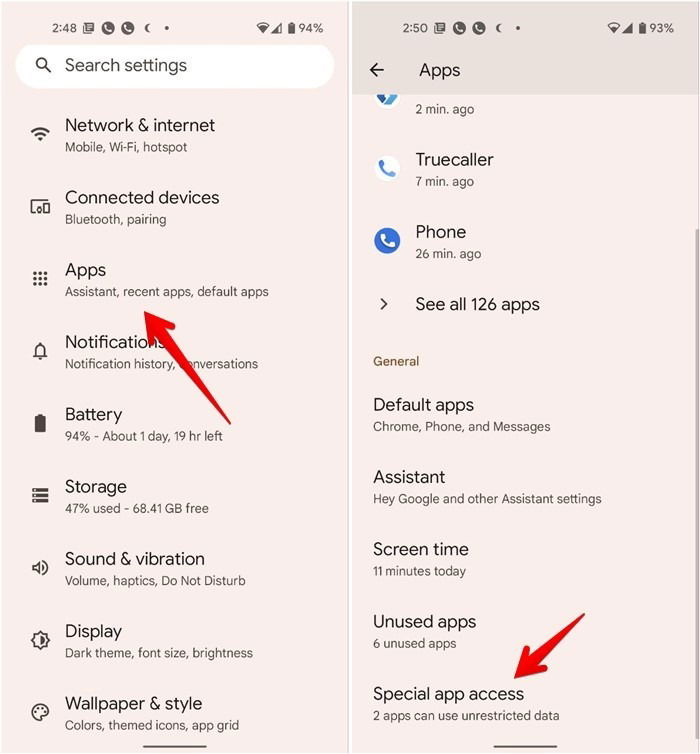
- Toque em Instalar apps desconhecidos.
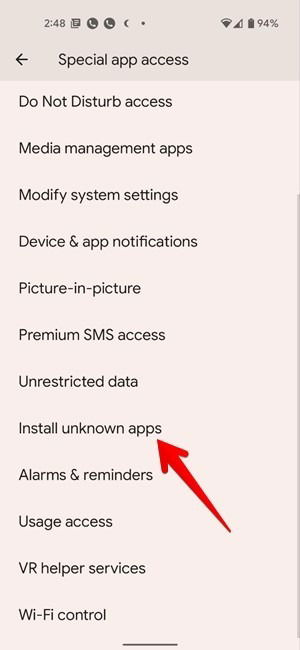
- Selecione o app que você usará para abrir o APK (por exemplo, Chrome, Firefox ou Meus Arquivos) e ative Permitir desta fonte.
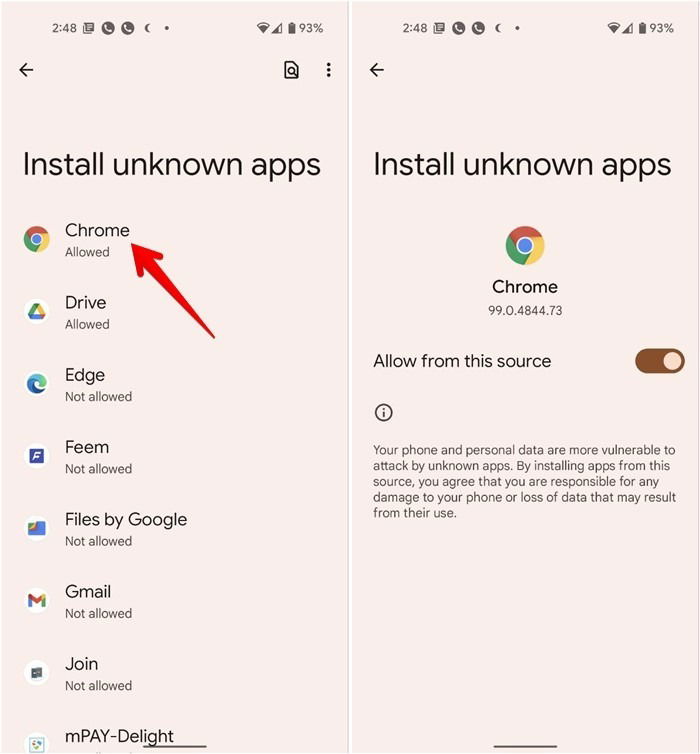
- Localize o APK e toque para instalar. Se solicitado, confirme a instalação.
Dica: desative a permissão quando terminar.
Samsung (One UI)
- Abra Configurações → Apps.
- Toque nos três pontos e escolha Acesso especial.
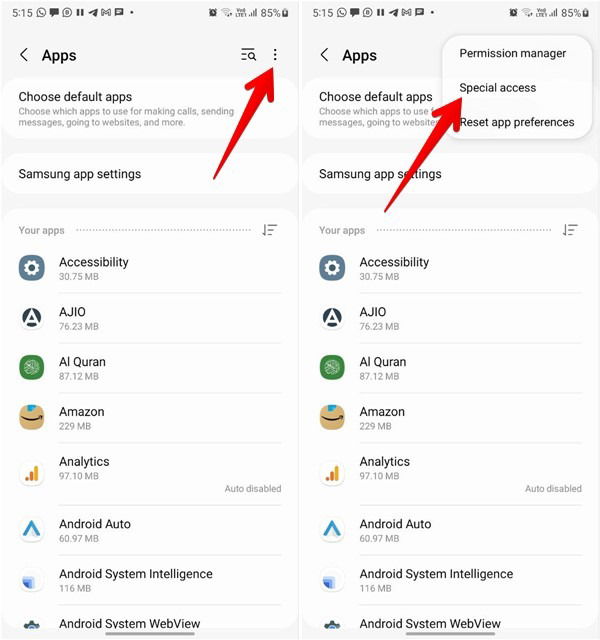
- Toque em Instalar apps desconhecidos e habilite o app que usará.
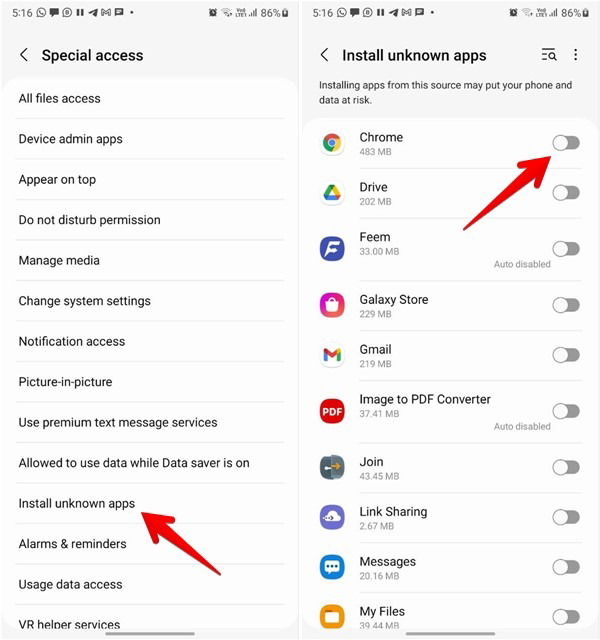
Nota: em alguns aparelhos Samsung vá em Configurações → Biometria e segurança (ou Privacidade) → Instalar apps desconhecidos.
Android 8.0 (Oreo) e 9.0 (Pie)
- Configurações → Apps e notificações → Avançado → Acesso especial → Instalar apps desconhecidos.
- Selecione o navegador/gestor de arquivos e ative Permitir desta fonte.
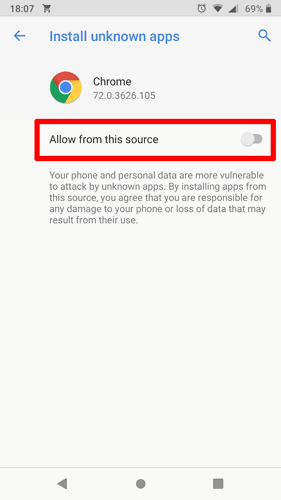
Android 7 (Nougat) e versões anteriores
Em versões antigas há uma opção global:
- Configurações → Segurança (ou Segurança e impressão digital).
- Habilite Fontes desconhecidas.
- Confirme o aviso e instale o APK.
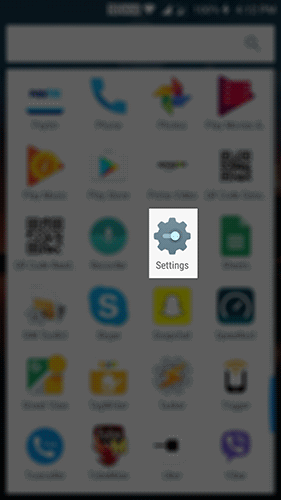
Depois da instalação, é recomendável voltar e desativar Fontes desconhecidas para reduzir a superfície de ataque.
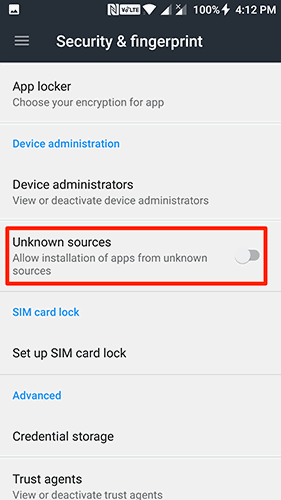
Onde encontrar APKs confiáveis
Procure fontes reconhecidas e com boa reputação. Exemplos de alternativas seguras:
- APKMirror — versões oficiais e arquivos verificados.
- F-Droid — repositório de software livre e de código aberto.
- Site oficial do desenvolvedor — distribuições diretas quando o desenvolvedor oferece o APK.
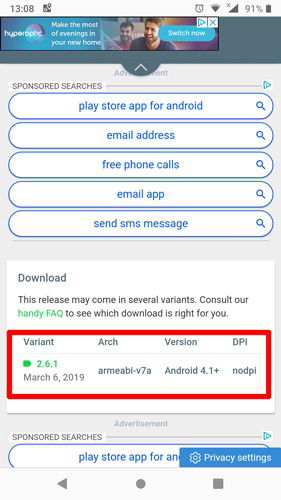
Evite sites desconhecidos que prometem apps pagos gratuitamente; estes costumam embutir malware.
Como validar um APK:
- Compare checksums (SHA-256) se o site publicar o hash.
- Verifique a assinatura do app (o mesmo certificado do desenvolvedor).
- Faça upload para VirusTotal para uma verificação cruzada.
Instalar APKs a partir da nuvem ou do PC
- Se você baixou em outro dispositivo, faça upload para Google Drive, Dropbox ou transfira por cabo USB. Abra o arquivo pelo app de nuvem no telefone e toque para instalar.
- Pelo PC você pode transferir por ADB usando um cabo USB e o comando adb install app.apk (requer Android SDK Platform Tools).
Exemplo de comando ADB:
adb install caminho/para/app.apkObservação: ADB requer que a depuração USB esteja ativada e que o dispositivo aceite a conexão do PC.
E se o arquivo for XAPK?
XAPK é um contêiner que pode incluir o APK e arquivos OBB (dados adicionais). Para instalar:
- Use um instalador de XAPK (por exemplo, APKMirror Installer) que extrai e instala corretamente.
- Ou extraia o XAPK (é um ZIP) no PC e instale o APK e copie os dados OBB para /Android/obb/
/ no armazenamento do dispositivo.
Sempre prefira instaladores que verifiquem assinatura e integridade.
Segurança: práticas obrigatórias
Importante: siga estas práticas para minimizar riscos.
- Baixe apenas de fontes confiáveis.
- Verifique checksums e assinaturas quando disponíveis.
- Faça scan no VirusTotal antes de instalar.
- Revise permissões do app após a instalação.
- Desative a permissão de instalar de fontes desconhecidas quando não precisar mais.
- Mantenha backup do dispositivo antes de mudanças importantes.
Verificando assinatura
Apps legítimos são assinados pelo desenvolvedor. Se você atualizar uma app existente com um APK de outra assinatura, a instalação falhará. Ferramentas como apksigner (Android build tools) permitem verificar a assinatura:
apksigner verify --print-certs app.apkModo avançado: ADB e sideload via recuperação
- adb install app.apk — instala diretamente com depuração USB ativada.
- adb sideload arquivo.zip — usado em modo recuperação para atualizações e alguns pacotes.
Atenção: manipular partições do sistema ou usar recuperação customizada envolve riscos e possivelmente perde garantia.
Matriz de compatibilidade por versão
- Android 7 e anteriores: opção global Fontes desconhecidas.
- Android 8/9/10/11/12: permissão por app (Instalar apps desconhecidos).
- Variações de fabricantes (Samsung, Xiaomi, Huawei) podem renomear o caminho nas Configurações.
Checklist por perfil de usuário
Usuário comum
- Baixar de site confiável
- Verificar avaliações e comentários
- Fazer scan no VirusTotal
- Habilitar permissão somente no app necessário
- Desativar permissão após a instalação
Usuário avançado
- Verificar assinatura com apksigner
- Conferir checksums SHA-256
- Usar ADB para instalar quando necessário
- Monitorar permissões e comportamento do app
Administrador de TI
- Criar política de whitelist para apps
- Usar MDM para distribuir pacotes assinados
- Monitorar telemetria e logs de segurança
Play Store alternativas e abordagens seguras
- F-Droid: recomendado para apps FOSS e auditoria comunitária.
- Aurora Store: cliente alternativo que acessa repositório da Play Store sem conta Google (use com cautela).
- Repositórios oficiais do desenvolvedor: quando o desenvolvedor publica o APK no site oficial.
Contraexemplo: sites que oferecem apps pagos “gratuitamente” geralmente distribuem malware — evite.
Critérios de aceitação para uma instalação bem-sucedida
- O app abre e executa as funcionalidades principais sem travar.
- Permissões solicitadas são coerentes com as funções do app.
- App não consome dados ou bateria em excesso sem motivo.
- Não há comportamentos suspeitos: pop-ups, redirecionamentos, ou tráfego para domínios estranhos.
Testes simples:
- Abrir o app e executar o fluxo mais comum por 10 minutos.
- Monitorar uso de rede e CPU.
- Verificar se o app exige permissões adicionais desnecessárias.
Runbook rápido para problemas comuns
Problema: “Instalação falhou” → Soluções
- Verifique espaço de armazenamento.
- Confirme versão de Android e compatibilidade do APK.
- Se a assinatura do APK difere de uma instalação anterior, desinstale versão antiga antes.
- Baixe novamente o APK; pode estar corrompido.
Problema: “App não abre após instalar” → Soluções
- Limpe cache e dados do app.
- Reinstale o APK.
- Verifique logs via adb logcat para diagnosticar (requer habilidades técnicas).
Matriz de riscos e mitigação
Risco: malware embutido
- Mitigação: baixar de fontes confiáveis, VirusTotal, verificar assinatura.
Risco: perda de dados
- Mitigação: backup antes de instalar, revisar permissões.
Risco: app malicioso com acesso a sensores
- Mitigação: bloquear permissões sensíveis e usar sandboxing sempre que possível.
Privacidade e conformidade
Se você manipula dados pessoais, considere as leis locais (por exemplo, GDPR na UE). Instalar apps de terceiros pode aumentar risco de processamento indevido de dados pessoais. Revise a política de privacidade do aplicativo e as permissões solicitadas.
Perguntas frequentes
Por que não consigo instalar um APK no meu telefone?
Pode ser falta de espaço, APK corrompido ou incompatibilidade com sua versão do Android. Verifique armazenamento, baixe novamente e confira se o app é compatível.
Como desinstalar um app instalado via APK?
O procedimento é o mesmo de apps da Play Store: mantenha o ícone pressionado e toque em Desinstalar ou vá em Configurações → Apps e escolha Desinstalar.
APKs têm vírus?
Podem. Nem todos os APKs são maliciosos, mas arquivos de fontes não confiáveis podem conter malware. Use ferramentas como VirusTotal e verifique assinaturas e checksums.
Posso atualizar um app instalado por APK pela Play Store depois?
Se a versão instalada tem a mesma assinatura do app na Play Store, a atualização normalmente funciona. Se as assinaturas diferirem, a Play Store não atualizará e pode exigir desinstalação prévia.
Fluxo de decisão (Mermaid)
flowchart TD
A[Quero instalar um app externo] --> B{Tenho o APK ou XAPK?}
B -->|APK| C[Verificar fonte]
B -->|XAPK| D[Usar instalador de XAPK]
C --> E{Fonte confiável?}
E -->|Sim| F[Habilitar permissão por app ou Fontes desconhecidas]
E -->|Não| G[Não instalar — procurar alternativa]
F --> H[Instalar e testar]
H --> I{App funciona corretamente?}
I -->|Sim| J[Desativar permissão e monitorar]
I -->|Não| K[Reinstalar / buscar versão diferente / reportar]Resumo final
Instalar apps fora da Play Store é viável e, às vezes, necessário. Faça isso com cautela: prefira fontes confiáveis, verifique assinaturas e checksums, use scanners e limite permissões. Nas versões modernas do Android conceda permissões por app e lembre-se de revogá-las quando não precisar mais.
Notas importantes:
- Nunca permita fontes desconhecidas de forma permanente sem necessidade.
- Crie backups antes de instalações que alterem o sistema.
Materiais semelhantes

Expressar interesse por tecnologia no estilo de vida

Evite ansiedade por bateria — guia prático

Corrigir erro 80192EE7 no Microsoft Intune

Ameaças online às crianças — prevenção prática

Proteger roteador: guia prático para evitar quedas